X
Cet article a été rédigé avec la collaboration de nos éditeurs(trices) et chercheurs(euses) qualifiés(es) pour garantir l'exactitude et l'exhaustivité du contenu.
L'équipe de gestion du contenu de wikiHow examine soigneusement le travail de l'équipe éditoriale afin de s'assurer que chaque article est en conformité avec nos standards de haute qualité.
Cet article a été consulté 132 877 fois.
Si vous avez perdu votre téléphone, le GPS de votre iPhone ou de votre Android peut vous aider à le retrouver. Vous pouvez également utiliser une application tierce.
Étapes
Méthode 1
Méthode 1 sur 4:Géolocaliser un iPhone perdu
Méthode 1
-
1Allez sur le site de iCloud. Tapez https://www.icloud.com/ dans un navigateur de votre ordinateur.
- Pour que cette méthode fonctionne, Localiser mon iPhone doit être activé sur votre iPhone.
-
2Connectez-vous à iCloud. Entrez votre identifiant Apple et votre mot de passe dans les champs de texte correspondant au milieu de la page. Cliquez sur → pour afficher votre tableau de bord iCloud.
- Si vous êtes déjà connecté à iCloud, sautez cette étape.
-
3Cliquez sur Localiser mon iPhone. Il s’agit de l’icône en forme de radar à droite dans le tableau de bord.
-
4Entrez une nouvelle fois votre mot de passe. Faites-le dans le champ de texte au milieu de la page.
-
5Cliquez sur Tous mes appareils. Cet onglet se trouve en haut de la page et permet d’afficher un menu déroulant.
-
6Sélectionnez votre iPhone. Cliquez sur le nom de votre iPhone dans le menu déroulant.
-
7Localisez l’emplacement de votre iPhone. Une fois qu’Apple aura localisé votre iPhone, vous pourrez voir son emplacement ainsi que quelques options à droite de la page.
- Faire sonner : demande à votre iPhone de jouer une sonnerie audible.
- Mode Perdu : verrouille votre iPhone et suspend Apple Pay. Vous pouvez également choisir un message à afficher sur son écran.
- Effacer à distance : supprime toutes les données du téléphone. Cette action est irréversible donc soyez sûr d’avoir une sauvegarde disponible avant de l’utiliser.
Publicité
Méthode 2
Méthode 2 sur 4:Géolocaliser un Android perdu
Méthode 2
-
1Rendez-vous sur le site web Localiser mon appareil. Tapez https://www.google.com/android/find?hl=fr dans votre navigateur web.
- Cette méthode ne fonctionnera que si vous avez installé et activé l’application Localiser mon appareil sur votre téléphone.
-
2Entrez votre adresse de messagerie et votre mot de passe. Tapez l’adresse de messagerie que vous utilisez pour vous connecter à votre compte Android, cliquez sur Suivant, entrez votre mot de passe et cliquez une nouvelle fois sur Suivant.
- Même si vous êtes déjà connecté avec votre adresse de messagerie, il est possible que vous deviez encore renseigner votre mot de passe.
-
3Cliquez sur Accepter quand vous y êtes invité. Localiser mon appareil commencera à chercher votre Android.
-
4Localisez l’emplacement de votre Android. Une fois votre Android localisé, vous verrez son emplacement ainsi que différentes options à gauche de la page.
- FAIRE SONNER : joue une sonnerie pendant 5 minutes, même si votre Android est en mode silencieux.
- VERROUILLER : verrouille votre Android avec un mot de passe.
- EFFACER : efface la mémoire interne de votre Android. Cette option vous empêchera d’utiliser Localiser mon appareil.
Publicité
Méthode 3
Méthode 3 sur 4:Géolocaliser un Samsung perdu
Méthode 3
-
1Connectez-vous au site Localiser mon appareil de Samsung. Tapez https://findmymobile.samsung.com/ dans un navigateur.
- Pour que cette méthode fonctionne, vous devez être connecté à un compte Samsung sur votre téléphone.
-
2Cliquez sur SE CONNECTER. Cette option se trouve au milieu de la page.
- Si vous êtes déjà connecté à votre compte Samsung, sautez cette étape et la suivante.
-
3Entrez vos informations de compte. Tapez votre adresse de messagerie et votre mot de passe Samsung. Cliquez sur CONNEXION pour vous connecter au site Localiser mon appareil.
-
4Localisez l’emplacement de votre Samsung. La connexion au site Localiser mon appareil déclenche la recherche du téléphone. Quand il aura été localisé, vous pourrez voir sa dernière position connue et quelques options à droite de la page.
- Faire sonner mon appareil : fait sonner votre Samsung.
- Verrouiller mon appareil : verrouille votre Samsung avec un mot de passe.
- Effacer toutes les données : efface la mémoire interne de votre Samsung. Vous devrez confirmer votre décision en saisissant un mot de passe.
- Il est possible que vous deviez d’abord cliquer sur Localiser mon appareil pour localiser l’emplacement de votre Samsung.
Publicité
Méthode 4
Méthode 4 sur 4:Géolocaliser le téléphone d’une autre personne
Méthode 4
-
1Installez GPS Tracker sur votre téléphone. Vous pouvez installer GPS Tracker (ou PhoneTracker sur Android) sur iPhone ou Android.
- Sur iPhone : ouvrez l’App Store , appuyez sur Rechercher, appuyez sur la barre de recherche, tapez gps tracker, faites défiler vers le bas, appuyez sur OBTENIR à côté de l’application et entrez le mot de passe associé à votre identifiant Apple ou utilisez Touch ID.
- Sur Android : ouvrez le Google Play Store , appuyez sur la barre de recherche, tapez phonetracker with friendmapper, appuyez sur PhoneTracker with FriendMapper, sélectionnez INSTALLER puis ACCEPTER.
-
2Ouvrez GPS TRACKER sur votre téléphone. Appuyez sur OUVRIR dans le magasin d’applications de votre téléphone ou appuyez sur l’icône de l’application.
- S’il vous est demandé d’autoriser l’accès à l’emplacement de votre téléphone, appuyez sur Oui, J’accepte ou Autoriser.
-
3Faites défiler 4 fois l’écran vers la droite. Vous serez redirigé vers la section de création de compte.
-
4Appuyez sur Première étape-Créer un compte. Ce bouton se trouve en haut de la page.
-
5Entrez les détails de votre compte. Remplissez les champs suivants :
- adresse de messagerie,
- confirmer l’adresse de messagerie,
- nom,
- prénom,
- Sur Android, le nom et le prénom passent avant l’adresse email.
-
6Appuyez sur Créer un compte. Ce bouton se trouve en bas de l’écran.
-
7Confirmez en appuyant sur OK. Vous serez redirigé vers la page de création de comptes.
-
8Appuyez sur Deuxième étape-Entrer le code de confirmation. Cette option se trouve au milieu de la page.
-
9Récupérez votre code de confirmation. Ouvrez votre adresse de messagerie, cherchez l’email envoyé par « Registration » avec « Code d’enregistrement » comme objet. Notez le nombre en rouge dans le corps du message.
- Si vous ne trouvez pas ce message dans votre boite de réception, vérifiez dans le dossier Spam.
-
10Entrez le code de confirmation. Tapez le code de confirmation dans le champ de texte de GPS Tracker sur votre iPhone ou Android.
-
11Appuyez sur Vérifier le code de confirmation. Ce bouton se trouve sous le champ de texte. Appuyez dessus pour confirmer votre adresse de messagerie et créer un compte sur votre téléphone.
- Sur Android, appuyez plutôt sur Activer.
-
12Recommencez le processus sur le téléphone de l’autre personne. Téléchargez et ouvrez l’application, créez un compte et vérifiez l’adresse de messagerie utilisée pour créer le compte.
- Vous pouvez utiliser l’application GPS Tracker sur un iPhone pour géolocaliser un Android et inversement.
-
13Appuyez sur + sur votre téléphone. Ce bouton se trouve en haut à droite de la page principale de GPS Tracker.
-
14Sélectionnez Envoyer une invitation. Vous trouverez cette option en haut de la page.
- Si GPS TRACKER vous demande l’accès à vos contacts, appuyez sur OK.
- Vous devez avoir l’adresse de messagerie de la personne dans votre iPhone pour pouvoir la géolocaliser.
- Sur Android, appuyez sur Entrer l’adresse de messagerie en haut à droite de l’écran pour entrer une adresse de messagerie.
-
15Sélectionnez une personne à inviter. Appuyez sur le nom de la personne que vous voulez géolocaliser.
-
16Appuyez sur Envoyer. Ce bouton se trouve en haut à droite de l’écran.
- Sur Android, appuyez sur un service de messagerie puis sur l’icône en forme d’avion en papier en haut à droite de l’écran.
-
17Demandez à l’autre personne d’accepter votre invitation. Pour accepter votre invitation, elle devra ouvrir la boite de réception de l’adresse de messagerie utilisée pour créer son compte GPS Tracker, noter le code dans la section « Ce code a été créé par l’application pour lier vos téléphones », ouvrir GPS Tracker s’il n’est pas encore ouvert, appuyer sur + en haut à droite, appuyer sur Accepter l’invitation, entrer le code que vous lui avez envoyé et sélectionner Vérifier.
-
18Localisez l’emplacement de l’autre personne. Toutes les 10 minutes, GPS Tracker mettra à jour l’emplacement du téléphone de l’autre personne. Cette information sera visible sur la page principale de GPS Tracker.Publicité
Conseils
- Il existe de nombreuses applications gratuites ou payantes qui permettent de géolocaliser sa famille ou ses amis :
- Life360
- Zenly
- Geozilla
- FamilyWall
Publicité
Avertissements
- Dans de nombreux pays, il est illégal de géolocaliser le téléphone d’une personne sans qu’elle le sache.
Publicité
À propos de ce wikiHow
Publicité
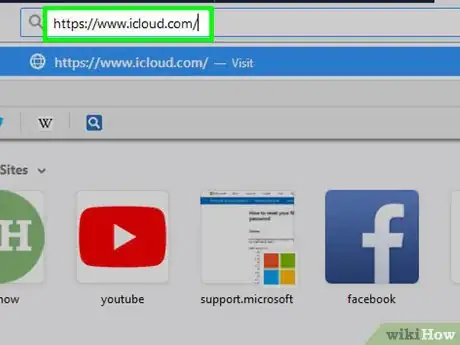

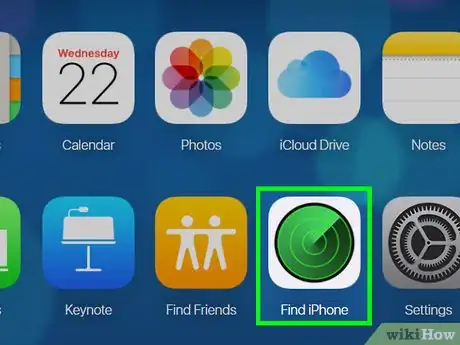

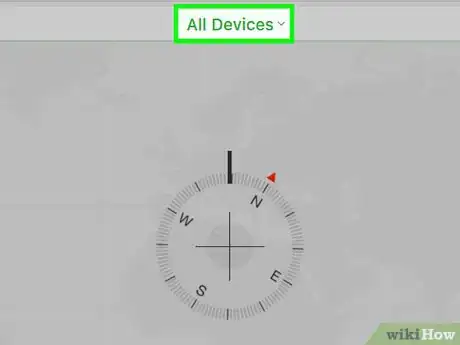
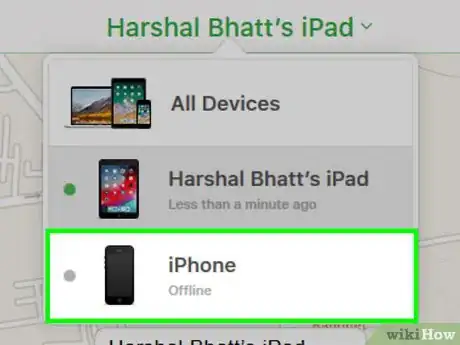
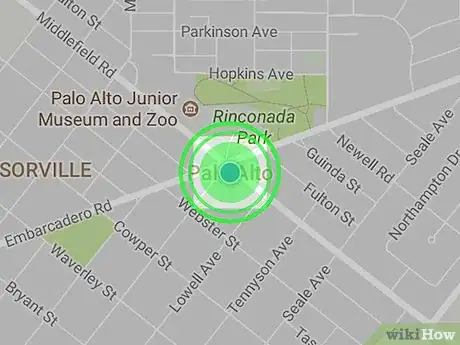
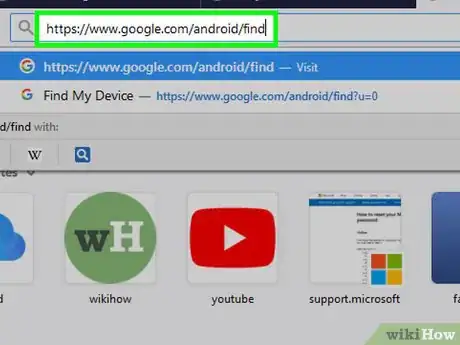
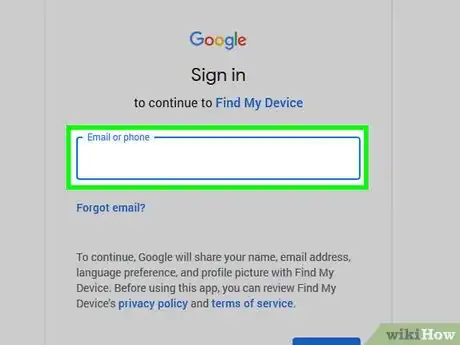
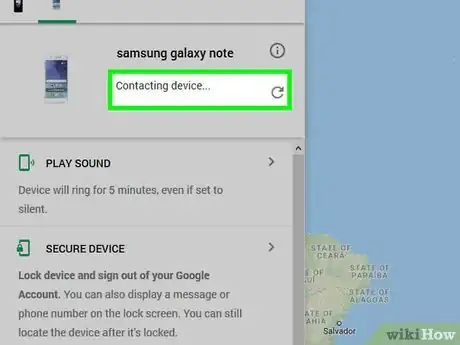
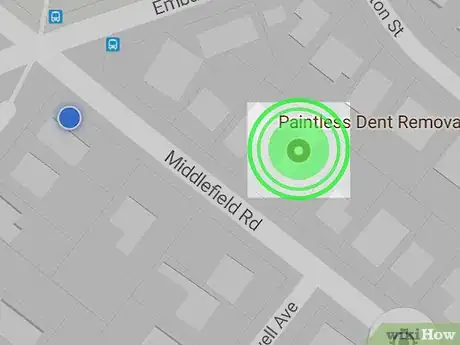
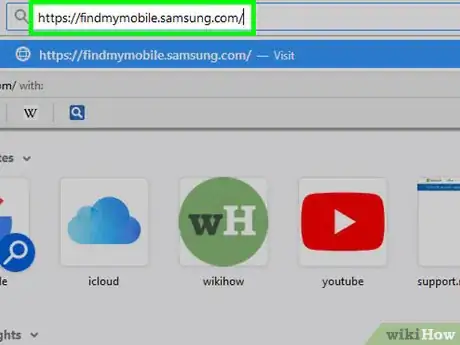
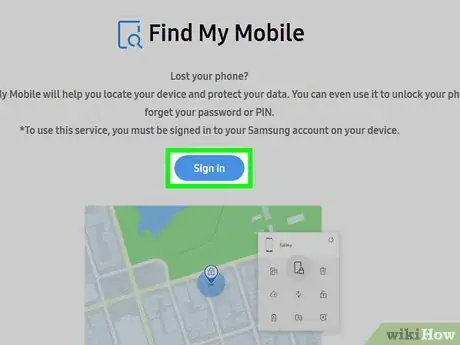
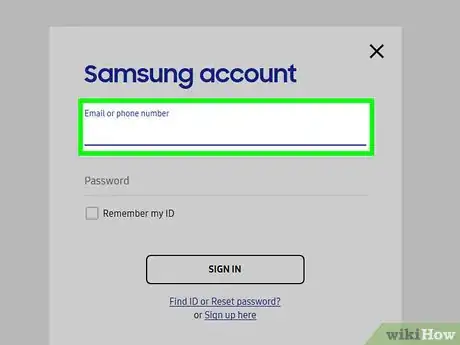
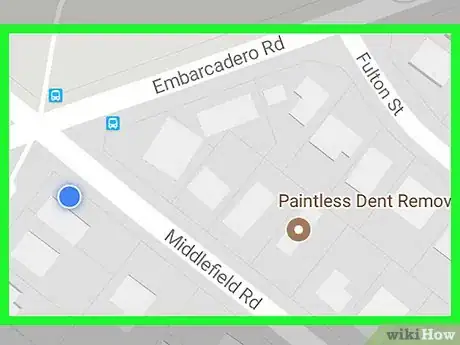
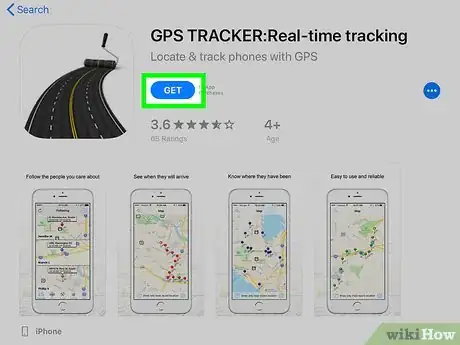

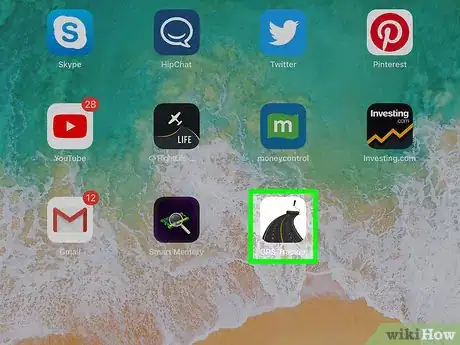
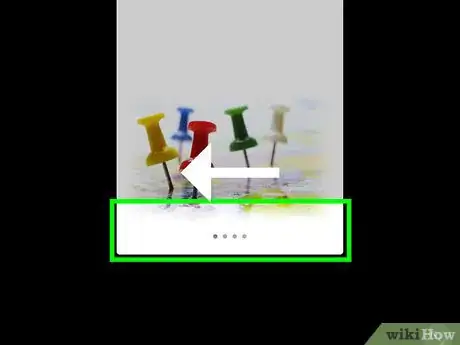
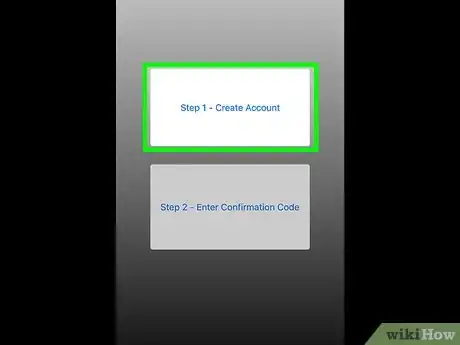
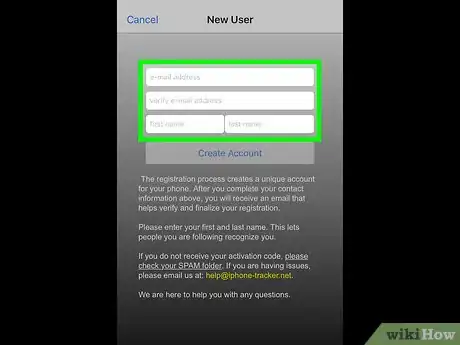
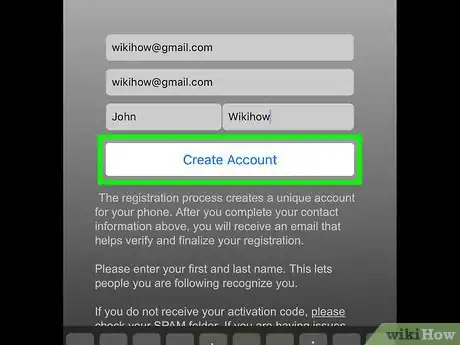
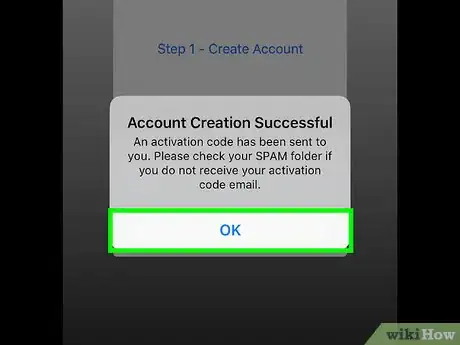

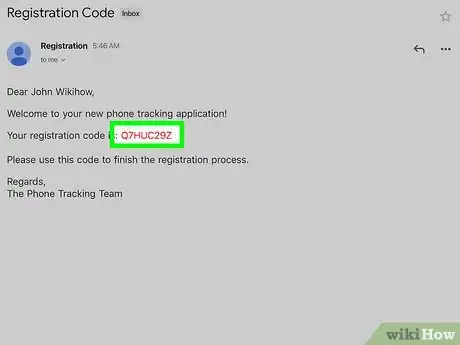
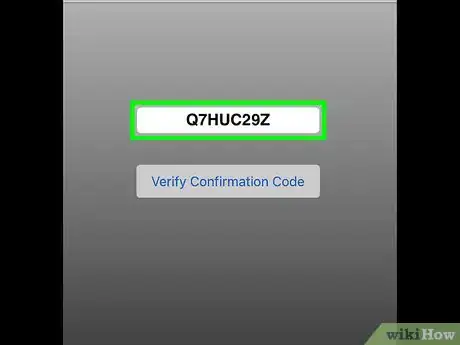
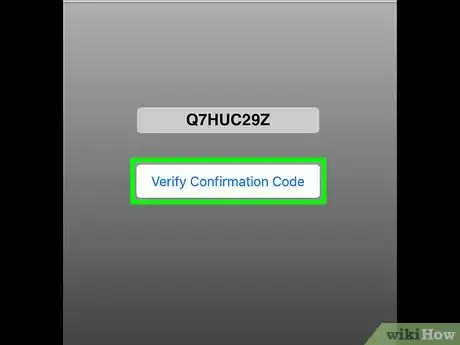
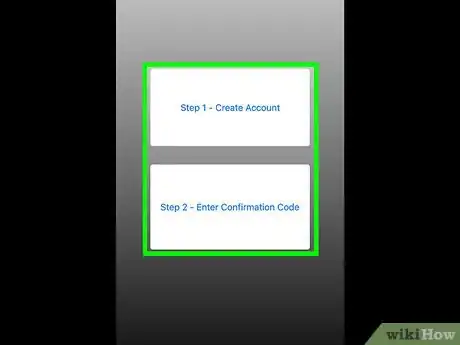
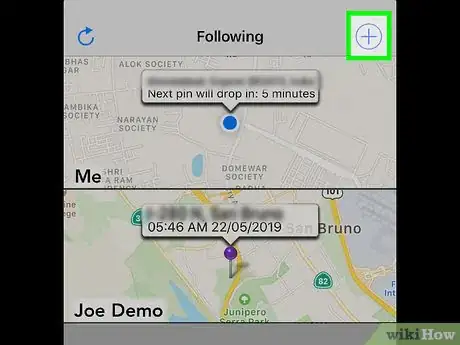
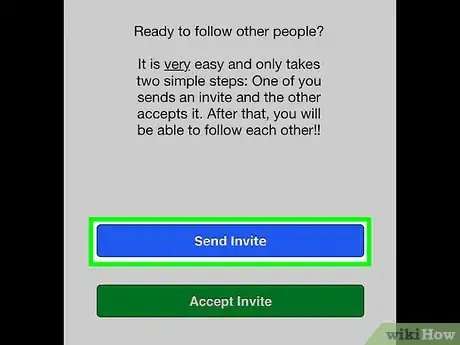
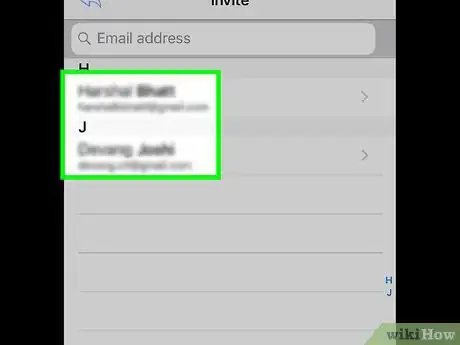
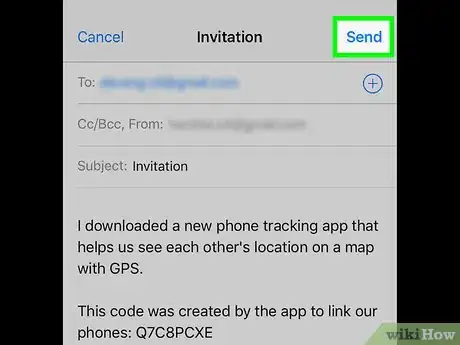

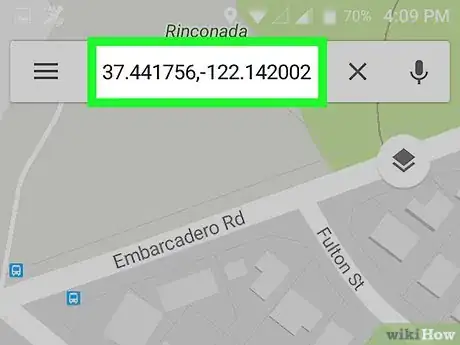

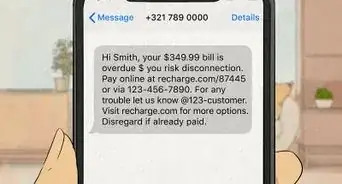
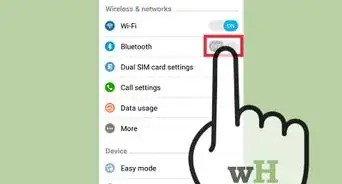


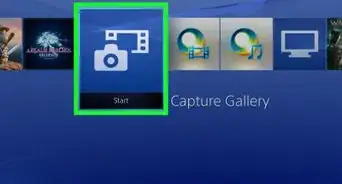

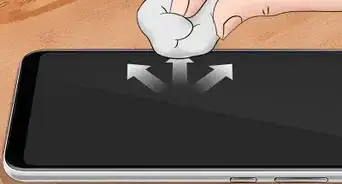
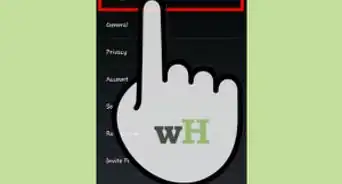

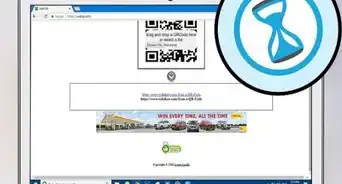


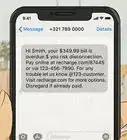
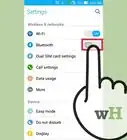


L'équipe de gestion du contenu de wikiHow examine soigneusement le travail de l'équipe éditoriale afin de s'assurer que chaque article est en conformité avec nos standards de haute qualité. Cet article a été consulté 132 877 fois.